5. エクセルで一定以上の数値のセルに色を付ける
「以上・以下」の条件に当てはまるセルに、自動的に色をつける設定をするとわかりやすい。ここでは、その方法を解説しよう。
■条件付き書式の基本
条件付き書式を使うと、セルの値に基づいて自動的に書式を変更できる。特定の数値以上のセルを強調表示することで、視覚的にデータの重要ポイントを把握しやすくなる。
■実用例
学生の成績表で90点以上の成績に色を付けて、優秀者を一目で把握できるようにする。
(操作手順)
手順①:書式を設定したいセルの範囲を選択する。
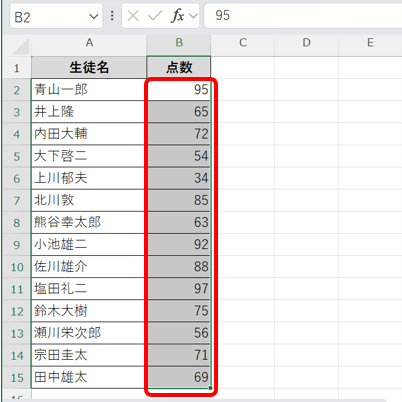
手順②:「ホーム」タブから「条件付き書式」をクリックし、「新しいルール」を選ぶ。
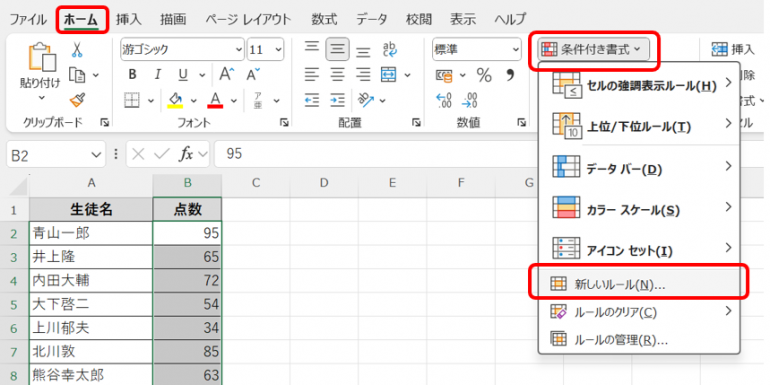
手順③:[数式を使用して、書式設定するセルを決定]を選び、以下の条件式を入力する。
「=A1>=90」
「書式」ボタンをクリックし、適用する書式を設定する。
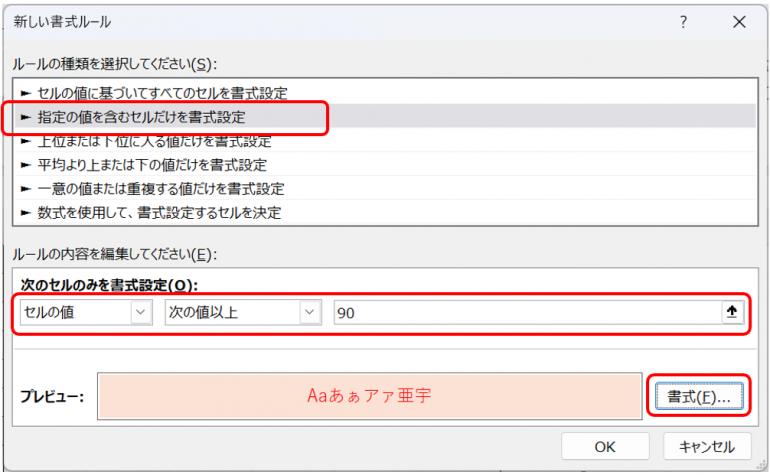
手順④「[OK」をクリックして条件付き書式を適用されたことを確認する。
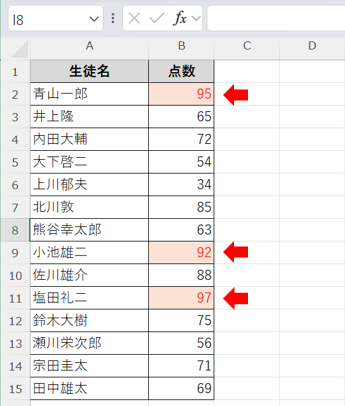
テストの点数表で90点以上のデータを赤く表示している。
まとめ
エクセルの「以上」「以下」を活用したデータ処理は、業務や分析の効率を大幅に向上させる。本記事で紹介した手法を活用することで、データの可視化や集計作業がより迅速かつ正確に行えるだろう。
ビジネスや個人のデータ管理において、これらのテクニックを取り入れてさらなる活用を図ってほしい。
構成/編集部















 DIME MAGAZINE
DIME MAGAZINE













